-
Tutoriel Organigramme
-
Tutoriel Organigramme de programmation
-
Tutoriel Diagramme de réseau
-
Tutoriel Infographie
-
Tutoriel Diagramme de projet
-
Tutoriel Dessin d'architecture
-
Tutoriel Carte mentale
-
Tutoriel Graphique
-
Tutoriel Organiseur graphique
-
Tutoriel Diagramme UML
-
Tutoriel Formulaire
-
Tutoriel Conception graphique
-
Tutoriel Schéma électrique
-
Tutoriel Base de données
- Comment tracer un diagramme de modèle de base de données
- Comment faire pour convertir des fichiers Visio vers Excel - Edraw
- Comment créer un diagramme de base de données
- Processus de visualisation des données - Comment visualiser les données ?
- Diagrammes Entité-Association pour la Base de Données Universitaire
-
Tutoriel Projet
-
Tutoriel Diagramme d'affaires
- Analyser une panne avec le logiciel d'arbre de défaillances pour Linux
- Guide sur la création d'une cartographie de flux de valeur pour Excel
- Comment créer une cartographie des chaînes de valeur pour PPT
- Étapes simples pour créer une cartographie de flux de valeur pour Word
- Comment créer un diagramme de causes et effets
-
Tutoriel Schéma P&ID
-
Tutoriel Maquette fonctionnelle
-
Tutoriel Diagramme scientifique
-
Tutoriel Diagramme ER
-
Tutoriel de la carte
-
Tutoriel Design de mode
-
Tutoriel Carte
-
Tutoriel Clip Art
-
Tutoriel Diagramme de logiciel
- Créer des logigrammes à l'aide de logiciel de logigramme - Edraw
- Plan de cours - Définition, exemples et mode d'emploi
- Tableau de taxonomie 101 - Définition, classifications & exemples
- Le guide Pratique de la Cartographie Sémantique (avec exemples)
- Logiciel de conception graphique - Le créateur de graphiques le plus simple qui stimule la créativité et la productivité
-
Tutoriel Diagramme d'ingénierie
- Logiciel pour faire des schémas électriques
- Tout sur le remue-méninges par IA
- Découvrez les meilleurs générateurs d'articles gratuits par IA
- Les meilleurs générateurs de contenu alimentés par IA gratuits à utiliser en 2025
- Un guide détaillé sur le choix du meilleur outil de rédaction publicitaire à base d'IA
-
Tutoriel Diagramme de base
Microsoft Visio® , un puissant logiciel de dessin équipé de toutes les suites Office complètes pour les architectes, les ingénieurs, les gestionnaires de projet pour créer des logigrammes, des planchers, etc. Mais si votre entreprise a acheté ses programmes Office individuellement, vous n'avez peut-être pas accès à visio. Un programme plus abordable: Edraw - l'alternative à Microsoft Visio, vous aidera à créer un logigramme pour MS Visio sans effort.
Cet outil de logigramme pour créer un logigramme Visio vous permet de concevoir des diagrammes de toute complexité sur Windows et Mac OS X. En outre, il supporte également l'exportation de logigramme au format MS Visio pour partager avec les utilisateurs de MS Visio. De plus, en utilisant ce logiciel de logigramme Visio, vous pouvez facilement ouvrir, afficher et modifier un logigramme réalisé dans MS Visio, que vous utilisiez OS X ou Windows.
Étapes simples pour créer un organigramme Visio
1. Démarrez Edraw, ouvrir une page de dessin vierge.
Naviguez à l'onglet Fichier > Nouveau > Logigramme, puis double-cliquez sur Logigramme simple pour ouvrir une page de dessin vierge pour commencer à créer un logigramme Visio.
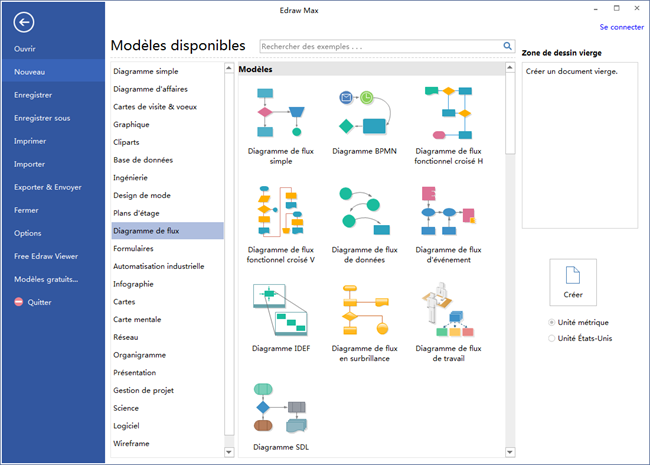
2. Ajouter des formes et du contnu.
Pour ajouter des formes: La bibliothèque sur le panneau gauche du programme couvre toutes les formes de logigramme nécessaires pour dessiner un logigramme Visio, faites simplement glisser et déposez-les sur votre page de dessin.
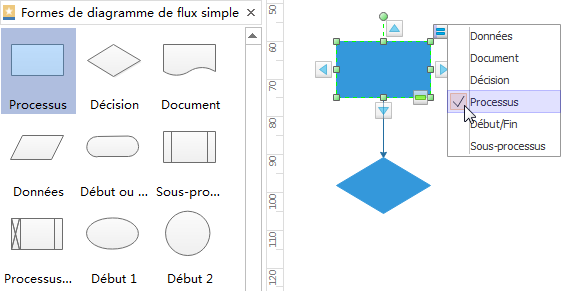
Pour ajouter du texte à une forme et un connecteur: Double-cliquez dessus, puis tapez. Cliquez sur n'importe quelle zone vierge de la page pour terminer la saisie. Après cela, vous avez complété un logigramme.
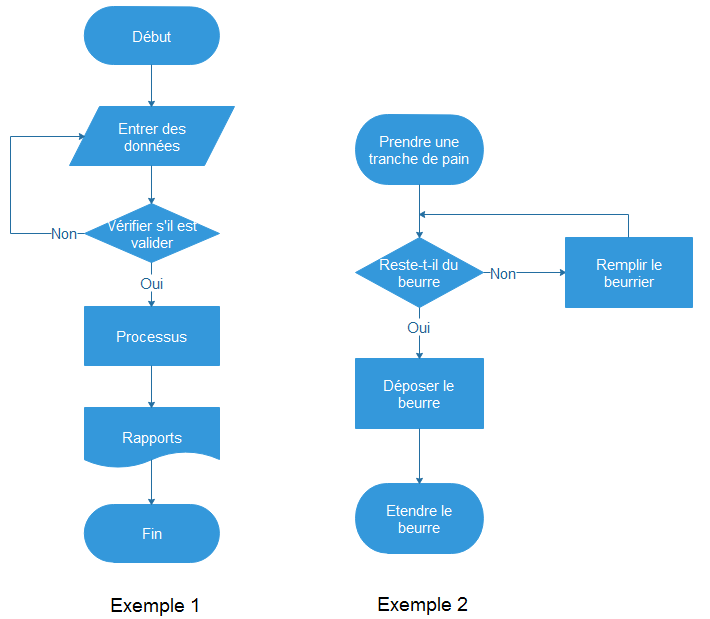
3. Exportez ce logigramme complété vers un format Visio vsdx
Il vous suffit de cliquer sur Exporter & Envoyer sous l'onglet Fichier pour exporter le logigramme vers le format Visio vsdx.
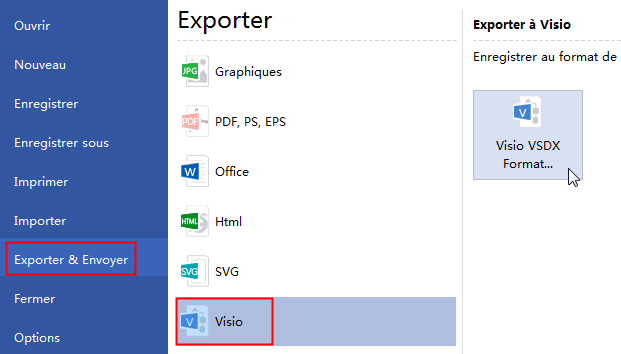
A lire également:
Comment exporter le logigramme au Word
Comment convertir le logigramme en PDF
Comment exporter le logigramme au format PowerPoint

Simple. Intelligent. Des diagrammes étonnants pour chaque idée.

Wondershare
EdrawMax
Une plateforme tout-en-un pour plus de 210 diagrammes.
・ Une alternative à Visio facile à utiliser et intuitive
・ 20 000 modèles, 26 000 symboles.
・ Plus de 40 générateurs et outils IA.
・ Intégration avec Nano Banana Pro (IA et Web)



